September 30
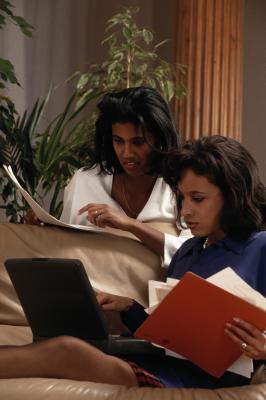
La suite di Microsoft Office contiene molti strumenti per l'accesso alle informazioni provenienti da altre fonti. Sia che si sta importando da Excel, il collegamento a un altro database o aprire file da oggetti, Microsoft Access consente di risparmiare tempo e aumentare l'usabilità del database. Per aprire un documento Word dal modulo di accesso, è possibile aggiungere un link al tuo modulo. Questo apre la versione più recente del documento e consente di salvare le modifiche.
1 Fare clic con il titolo modulo dal pannello di navigazione e cliccare su "Visualizzazione Struttura" per aprire il modulo in modalità di modifica. In Design View, è possibile riorganizzare i controlli, modificare l'aspetto del modulo e aggiungere nuovi strumenti per aumentare l'usabilità del modulo. Fare clic sulla scheda "Design" del nastro nella parte superiore della pagina, o se il nastro è ridotto al minimo, fare clic destro sulla linea blu scuro e deselezionare "Ridurre al minimo del nastro."
2 Fare clic sul pulsante di collegamento ipertestuale dalla zona del nastro "Controlli" per avviare la funzione "Inserisci link". Modificare il testo di visualizzazione del collegamento ipertestuale nel "Testo da visualizzare" casella di testo. Per impostazione predefinita, il collegamento ipertestuale verrà visualizzato l'indirizzo del computer per il documento Word, ma è possibile cambiarlo in qualcosa di più descrittivo.
3 Individuare il documento di Microsoft Word che si desidera accedere tramite il modulo. Se si desidera effettuare la ricerca per il documento Word, fare clic sul pulsante "Browse for File" e la ricerca di parole chiave nella casella di testo "ricerca dei documenti". Fai clic su "OK" nell'angolo in basso a destra per completare lo strumento Inserisci collegamento ipertestuale.
4 Trascinare il collegamento ipertestuale per l'area che si desidera visualizzare e ridimensionare per mostrare tutto il testo. Fare clic sul pulsante "Visualizza" del nastro e fare clic su "Vista modulo" per verificare il collegamento ipertestuale con il ritorno alla visualizzazione modulo. Fai clic su "Ctrl" plus "S" o fai clic sulla scheda "File" del nastro e fare clic su "Salva".
